Inhaltsübersicht
PDF ist ein vielseitiger Dateityp, der von Adobe Inc. entwickelt und verbreitet wurde. Zusammen mit Microsoft Word bilden sie zwei der am häufigsten verwendeten Dokumentformate.
Mit den richtigen Werkzeugen können Sie eine Menge mit PDFs machen. Sie können PDFs u. a. zusammenführen, konvertieren, komprimieren, in der Größe verändern, zuschneiden, teilen, drehen und (un)sperren. Und das Beste ist, dass Sie all dies kostenlos tun können.
Eine weitere coole Sache, die man mit PDFs machen kann, ist das Hinzufügen oder Entfernen eines Wasserzeichens. In diesem Artikel erfahren Sie mehr darüber, warum Menschen Wasserzeichen entfernen und vor allem, wie Sie Wasserzeichen aus PDFs online entfernen können.
Warum Sie Wasserzeichen aus einer PDF-Datei entfernen sollten
Wenn Sie wie die meisten PDF-Benutzer sind, wissen Sie wahrscheinlich schon, wie man ein Wasserzeichen in eine PDF-Datei einfügt. Aber wussten Sie auch, dass Sie ein Wasserzeichen aus einer PDF-Datei entfernen können, und zwar online und kostenlos?
Bevor wir uns damit befassen, wie man ein Wasserzeichen aus PDFs entfernt, wollen wir uns einige Gründe ansehen, warum Menschen überhaupt Wasserzeichen aus PDFs entfernen.
- Das Dokument wurde deklassifiziert.
- Sie benötigen das Wasserzeichen nicht mehr.
- Das Wasserzeichen muss entfernt und ersetzt werden.
- Das Wasserzeichen ist ein Logo oder Maskottchen und wird geändert oder neu gebrandet.
- Das Wasserzeichen ist nicht gut platziert.
- Das Wasserzeichen stört unter anderem die Lesbarkeit.
Im Folgenden erfahren Sie, wie Sie Wasserzeichen mit einigen kostenlosen Tools aus PDFs entfernen können.
1. Wie man mit Soda PDF Wasserzeichen aus PDFs entfernt
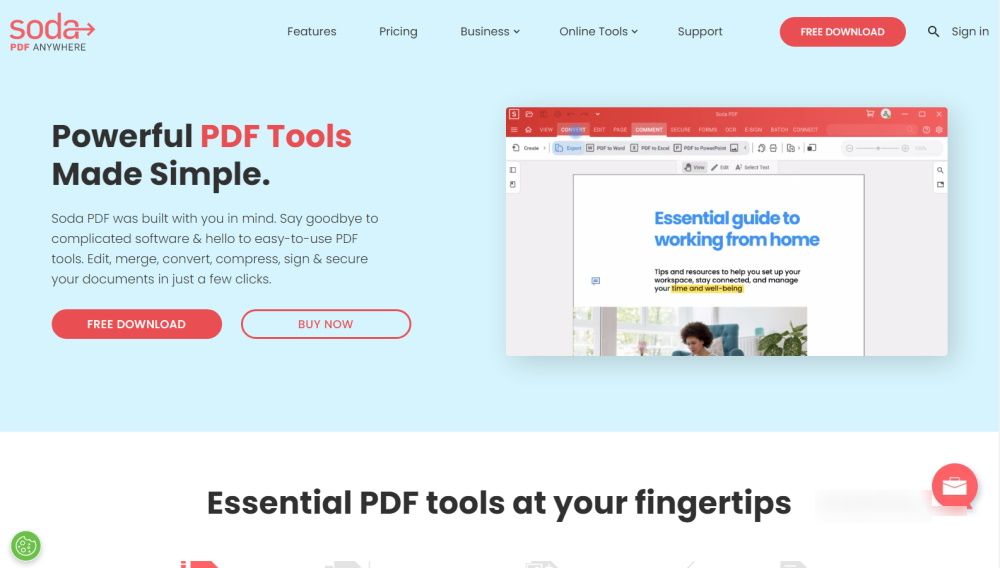
Soda PDF ist ein leistungsstarker Mehrzweck-PDF-Editor. Mit seinen kostenlosen Online-Tools können Sie PDFs mühelos zusammenführen, komprimieren, konvertieren, teilen, in der Größe verändern, drehen und modifizieren.
Hier erfahren Sie, wie Sie mit Soda PDF Online Wasserzeichen aus PDFs entfernen können.
- Gehen Sie zu Soda PDF Online und klicken Sie in der linken Symbolleiste auf Öffnen.
- Nachdem Sie die PDF-Datei hochgeladen haben, gehen Sie zur Symbolleiste oben auf der Seite und klicken Sie auf Bearbeiten.
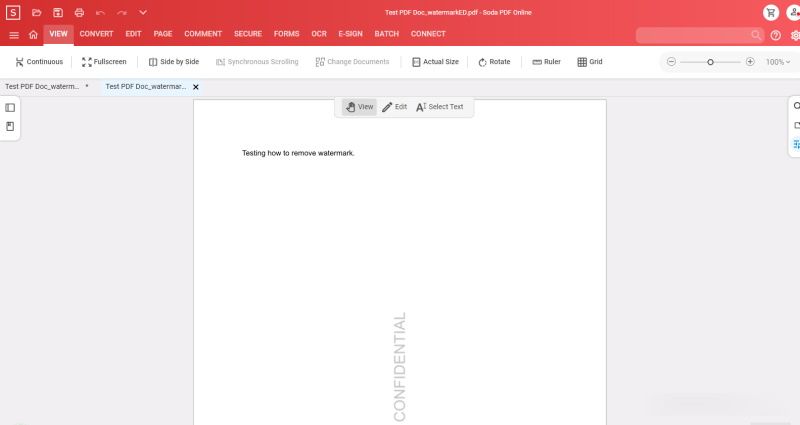
- Suchen Sie das Wasserzeichen, das Sie entfernen möchten, und klicken Sie es an. Dadurch wird das Wasserzeichen ausgewählt.
- Drücken Sie nun einfach die Entf-Taste auf Ihrer Tastatur, und das Wasserzeichen wird entfernt. Sie können auch zur oberen Symbolleiste gehen, auf Bearbeiten > Seitenmarkierungen entfernen > Wasserzeichen klicken, die Seiten auswählen und auf Entfernen klicken.
- Wenn Sie fertig sind, klicken Sie auf die Hamburger-Menüschaltfläche in der oberen linken Ecke und klicken Sie auf Speichern.
- Sie können auch einfach auf die Schaltfläche X neben dem Dateinamen oben auf dem Bildschirm klicken und dann auf Ja klicken, wenn Sie zum Speichern der Änderungen aufgefordert werden.
Dieses Tool ist in acht verschiedenen Sprachen verfügbar, darunter Englisch, Deutsch und Französisch. Um die anderen Sprachoptionen zu sehen, klicken Sie einfach auf das Zahnradsymbol.
Soda PDF’s PDF-Wasserzeichen-Entferner ist der einfachste Weg, um Wasserzeichen aus PDFs online kostenlos zu entfernen. In dem seltenen Fall, dass es nicht gelingt, das Wasserzeichen zu entfernen, können Sie andere Wasserzeichenentfernungsmethoden ausprobieren, die unten erklärt werden.
2. Wie man Wasserzeichen aus PDFs mit Microsoft Word entfernt
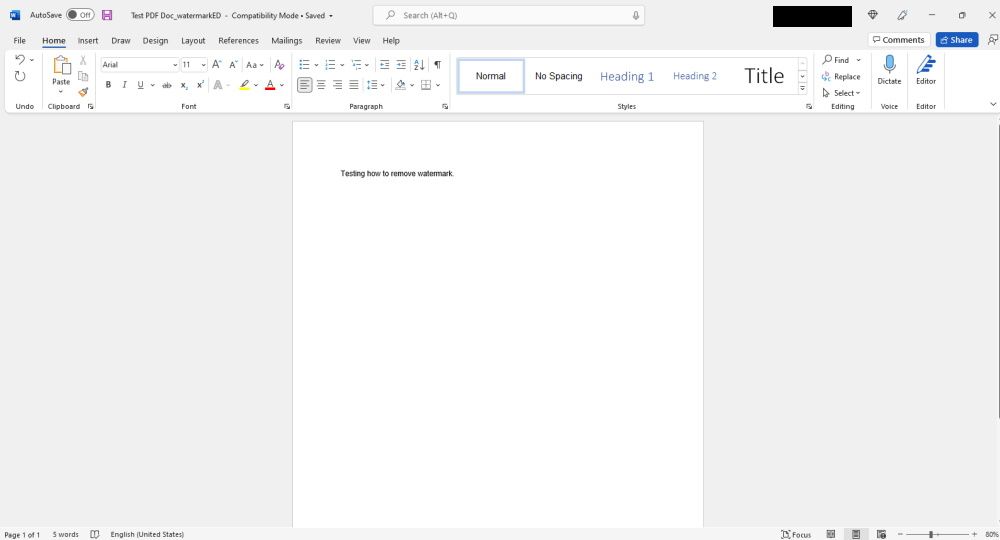
Microsoft Word ist eines der beliebtesten Textverarbeitungsprogramme der Welt. Sie können damit auch Wasserzeichen aus PDFs entfernen, indem Sie die PDF-Datei zunächst in Word konvertieren, das Wasserzeichen entfernen und das Dokument dann als PDF speichern. Dies funktioniert mit fast allen PDF-Editoren.
Für diese Demonstration werden wir den Foxit PDF-Editor verwenden. So geht’s:
- Gehen Sie zu Foxit, scrollen Sie ganz nach unten in die Fußzeile der Seite und klicken Sie in der Spalte Online PDF auf PDF to Word.
- Ziehen Sie Ihre PDF-Datei per Drag & Drop oder laden Sie sie hoch, und klicken Sie dann auf Konvertierung starten.
- Sie werden eine Erfolgsmeldung sehen, klicken Sie auf Datei herunterladen.
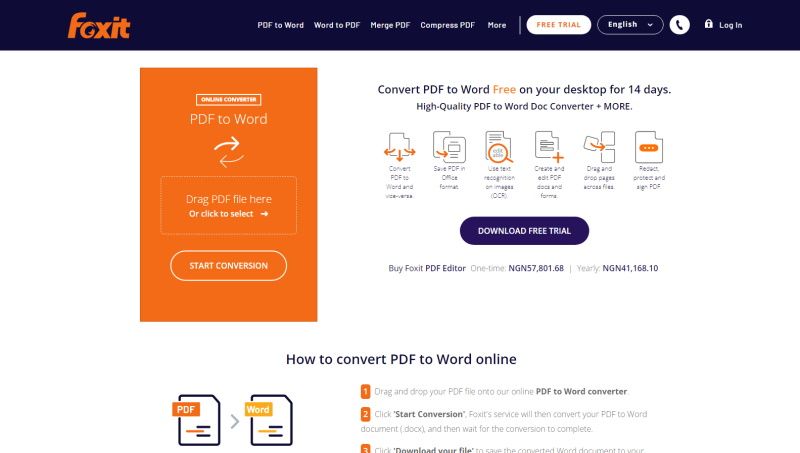
- Öffnen Sie nun die konvertierte Datei in Microsoft Word.
- Word warnt Sie möglicherweise vor möglichen Kompatibilitätsproblemen bei der Konvertierung Ihrer PDF-Datei in Word. Überprüfen Sie diese und klicken Sie auf OK.
- Klicken Sie auf Bearbeitung aktivieren.
- Gehen Sie zum Ribbon-Bereich und klicken Sie auf Design, dann auf Wasserzeichen in der rechten Ecke.
- Wenn Sie fertig sind, gehen Sie zum unteren rechten Bildschirmrand und klicken Sie auf Wasserzeichen entfernen.
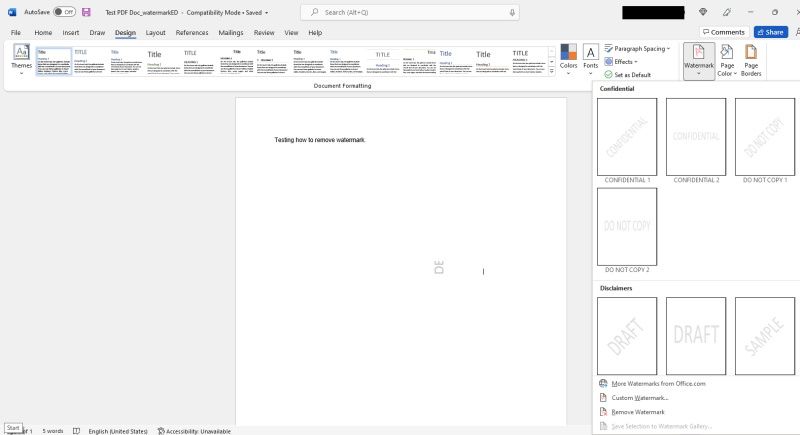
- Klicken Sie auf das Wasserzeichen, drücken Sie dann auf Löschen, und voilà, Ihr Wasserzeichen wird entfernt. In manchen Fällen müssen Sie das Wasserzeichen Buchstabe für Buchstabe auswählen und löschen.
- Wenn Sie fertig sind, speichern Sie die Datei als PDF und Sie haben Ihr wasserzeichenfreies PDF.
3. Wie man mit Google Docs Wasserzeichen aus PDFs entfernt
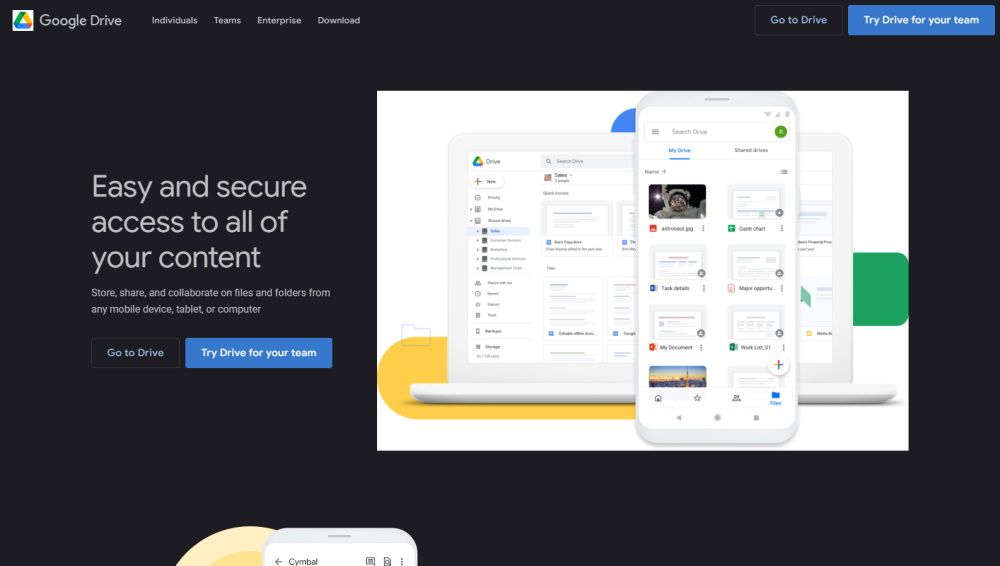
Google Text & Tabellen ist ein weiteres bekanntes Textverarbeitungsprogramm, das von keinem Geringeren als Google selbst populär gemacht wurde. Sie können Google Text & Tabellen zum Erstellen, Bearbeiten und Verarbeiten von Dokumenten verwenden. Sie können auch ein Wasserzeichen zu Google Text & Tabellen hinzufügen und Wasserzeichen aus PDFs entfernen.
Hier erfahren Sie, wie Sie mit Google Docs Wasserzeichen aus PDFs entfernen können:
- Melden Sie sich bei Ihrem Google Drive-Konto an und klicken Sie auf die Schaltfläche Neu.
- Klicken Sie auf Datei hochladen und wählen Sie die PDF-Datei mit dem Wasserzeichen aus.
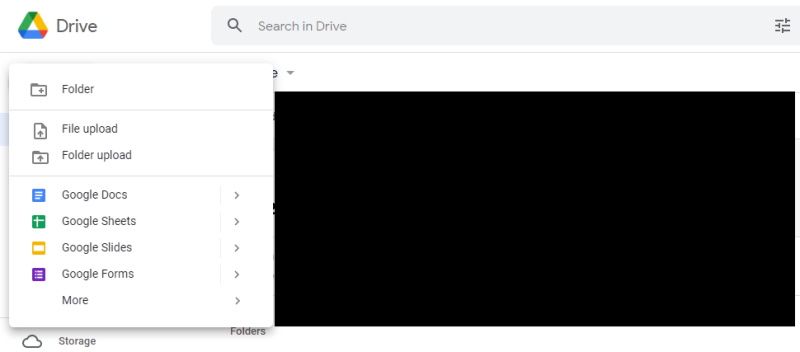
- In der unteren rechten Ecke Ihres Bildschirms wird eine Benachrichtigung „…Hochladen abgeschlossen“ angezeigt. Klicken Sie auf den Dateinamen.
- Eine Vorschau wird generiert. Klicken Sie oben auf der Seite auf das Dropdown-Menü Öffnen mit.
- Klicken Sie auf Google Docs.
- Wenn das Wasserzeichen nicht automatisch entfernt wird, klicken Sie darauf > wählen Sie es aus > drücken Sie die Entf-Taste auf Ihrer Tastatur.
- Klicken Sie auf Datei, wählen Sie Herunterladen, klicken Sie dann auf PDF-Dokument und Ihr wasserzeichenfreies PDF wird auf Ihrem Computer gespeichert.
4. Wie man mit PDF Zorro Wasserzeichen aus PDFs entfernt
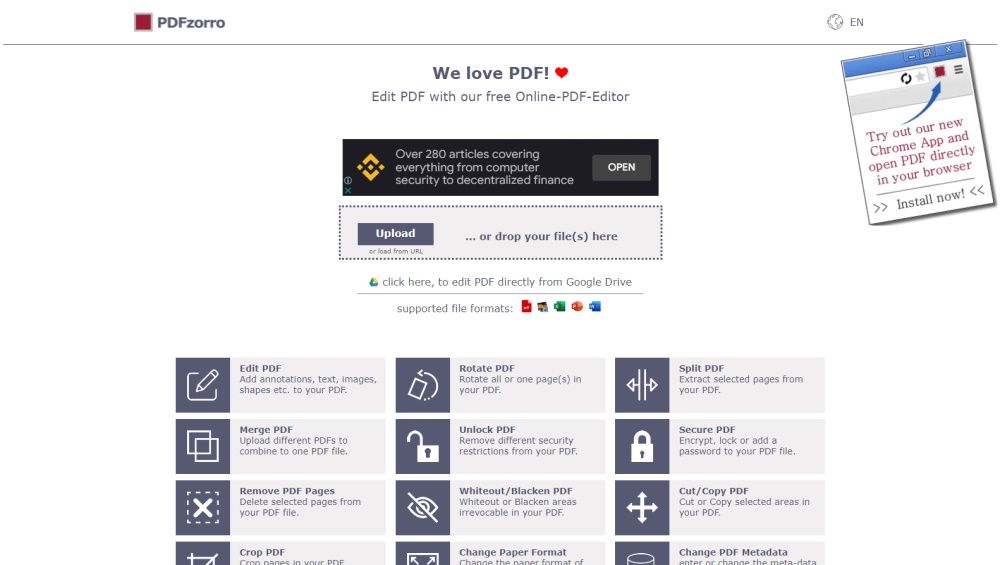
PDF Zorro ist ein weiterer robuster PDF-Editor, mit dem Sie unter anderem PDF-Dateien zusammenführen, teilen, beschneiden, drehen, sichern, entsperren und konvertieren können. Mit PDF Zorro können Sie Wasserzeichen aus PDFs entfernen, indem Sie das Weiß-, Schwärzungs- oder Radiergummiwerkzeug verwenden.
Hier erfahren Sie, wie Sie mit PDF Zorro Wasserzeichen aus PDFs online mit dem Radiergummi-Werkzeug entfernen können.
- Gehen Sie zu PDF Zorro, scrollen Sie nach unten und klicken Sie auf PDF bearbeiten.
- Um Ihre PDF-Datei hochzuladen, klicken Sie auf Hochladen oder ziehen Sie die Datei per Drag & Drop in den Upload-Bereich.
- Klicken Sie auf die Schaltfläche PDF-Editor starten unter dem Bereich für den Datei-Upload.
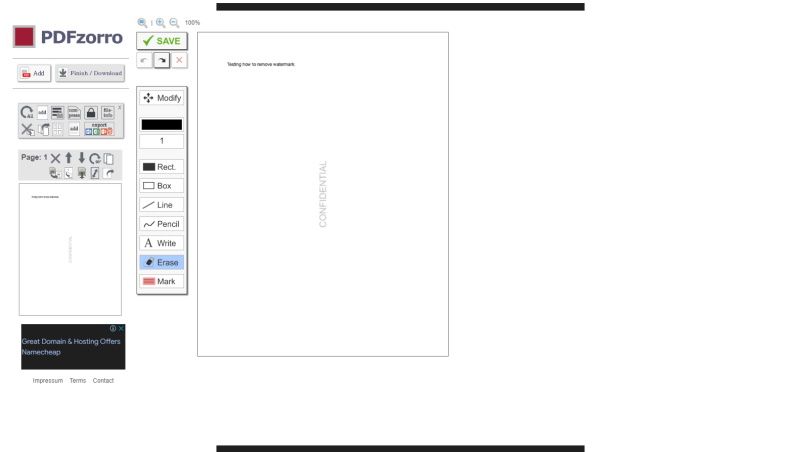
- Gehen Sie zur Symbolleiste im linken Bereich und klicken Sie auf die Seite. Dadurch wird die Seite im Hauptfenster aktiv.
- Suchen Sie das Wasserzeichen, klicken Sie auf das Werkzeug Löschen und ziehen Sie dann den Cursor über das Wasserzeichen, bis es vollständig entfernt ist.
Diese Methode funktioniert am besten, wenn das Wasserzeichen nicht über Text liegt; andernfalls kann es dazu führen, dass der umgebende Text ebenfalls gelöscht wird.
Sie brauchen es nicht? Entfernen Sie es einfach
Jetzt, da Sie wissen, wie Sie Wasserzeichen kostenlos aus PDFs entfernen können, können Sie sie einfach entfernen, wenn Sie sie in Ihren PDFs nicht mehr benötigen. Achten Sie jedoch darauf, dass Sie nur Wasserzeichen aus PDFs entfernen, die Sie selbst erstellt haben oder zu deren Änderung Sie berechtigt sind; andernfalls könnten Sie das Urheberrecht anderer verletzen und in Schwierigkeiten geraten.
Es gibt so viel, was man mit PDFs machen kann, einschließlich Hinzufügen und Entfernen von Wasserzeichen. Obwohl Sie dies kostenlos online tun können, gibt es auch eine Reihe anderer Software, mit der Sie PDFs auf Ihrem Windows- und Mac-Computer bearbeiten können.